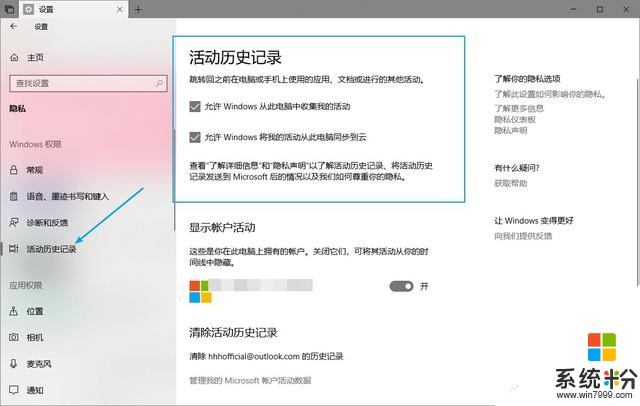Windows 10新功能——时间轴使用体验
发布时间:2018-04-12 浏览数:
Windows 10 红石4正式版(RS4,大版本号1803,小版本17133)已经开始分批推送了,微软也马不停蹄的把精力投入到了RS5预览版的继续开发(即Skip ahead 通道),这次给大家带来RS4版本的时间轴的使用体验。
打开时间轴
设置→系统→多任务处理
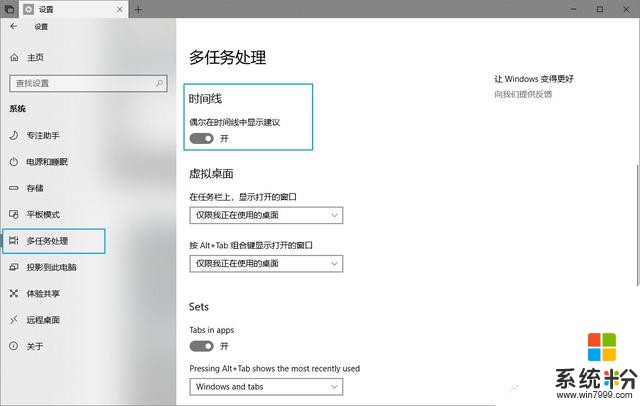
时间轴功能介绍
1、时间轴功能重新设计了多任务界面的新UI,右侧时间轴,可快速拖动查看历史活动, 这些历史活动会同步到云,即使你换了电脑或者重装了系统只要登录了你的微软账号都会自动同步,不过还不确定是不是会同步所有历史活动,时间轴还处于较基础的阶段,只会记录UWP应用,office套件,文件资源管理器等自带应用,win32程序不会有记录。如图:
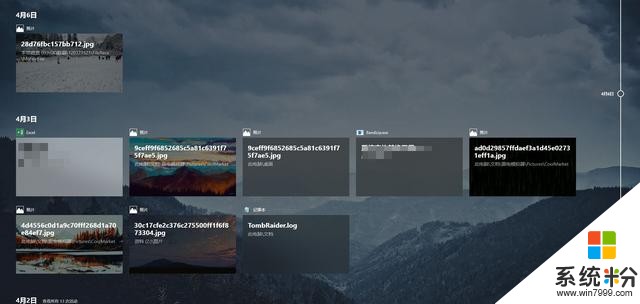
2、如果有些隐私不想让其显示,可以单击右键删除,或者单击删除某一天的全部历史记录
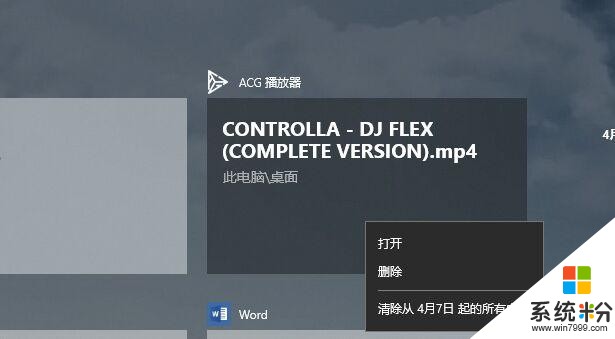
3、当你在手机端或者电脑端编辑文件时遇到某些情况需要离开,那么只需保存当前正在编辑的编辑的额文件,然后在另外的登录有自己账号的设备上继续编辑,但是前提是设备的onedrive是时刻运行着的。同样,查看的同时也可以直接点击打开,前提是文件没有改名,没有移动过位置,没有被删除 。
附:关闭时间轴的同步